Pagina Inhoudsopgave
Recensies
Als een gewone gebruikte muziekstreamingdienst kunnen de volgende twee vragen u lastig vallen
'Ik wil niet Spotify op mijn C-drive, ik zou graag willen dat het op mijn rit wordt geïnstalleerd. Wanneer ik Spotify installeer, gaat het automatisch naar C-drive en geeft me niet eens een optie om dit te veranderen. Is er een manier om het te veranderen? '
'Is het mogelijk om alle Save-songs en afspeellijsten van het ene account naar de andere te overbrengen? Als ik bijvoorbeeld een oudere account willen verwijderen en met een nieuwe start? '
Besteden veel tijdshoep van pagina naar pagina, misschien wilt u het meest eenvoudig vinden om de Spotify Install-locatie te wijzigen en Spotify Playlist naar een ander account te sturen. Deze twee problemen kunnen in één software worden opgelost -EaseUS Todo PCTrans.
Ga nu naar het volgende deel om de belangrijkste kenmerken van de Gegevens migratie-tool te bekijken.
EaseUS Todo PCTrans
EaseUS Todo PCTrans is een eenvoudig te gebruiken gegevens migratie software, die is ontworpen om Breng uw applicaties van de ene computer naar het andere of rijden. Alle gegevens kunnen worden verplaatst naar waar u maar wilt, zelfs inclusief overdracht sbestanden en rekeningen aan een andere computer of drive. Zelfs uw PC wordt niet ingeschakeld, u kunt het ook gebruiken om alle gegevens van de harde schijf te migreren.
Hoe Spotify Install-locatie te veranderen
De C-drive heeft bijna leeg of de vervanging van de PC drijft u om de Spotify-locatie te wijzigen of Spotify naar een andere computer te zetten. Hier geven we 2 methoden op de locatie van Spotify op Windows.
Geldt voor de Desktop-app.
# 1. Verplaats Spotify naar een andere schijf
Stap 1. Start EaseUS Todo PCTrans en selecteer de overdrachts modus
Ga op het hoofdscherm van EaseUS Todo PCTrans naar 'App Migration' sectie en klik op 'Start' om door te gaan.
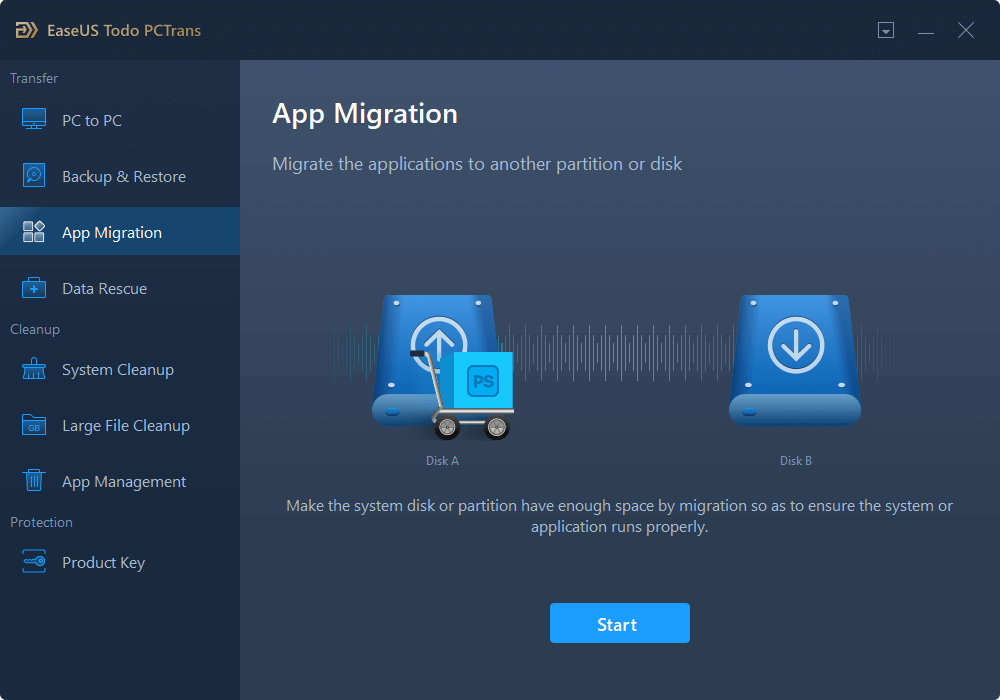
Stap 2. Selecteer Apps en een andere schijf om te overbrengen
1. Selecteer de bronpartitie en vinktoepassingen, programma's en software (gemarkeerd als 'ja') die u wilt migreren.
2. Klik op Triangle-pictogram om een andere schijf of schijf als uw doel apparaat te selecteren en klik op 'Transfer' om de migratie te starten.
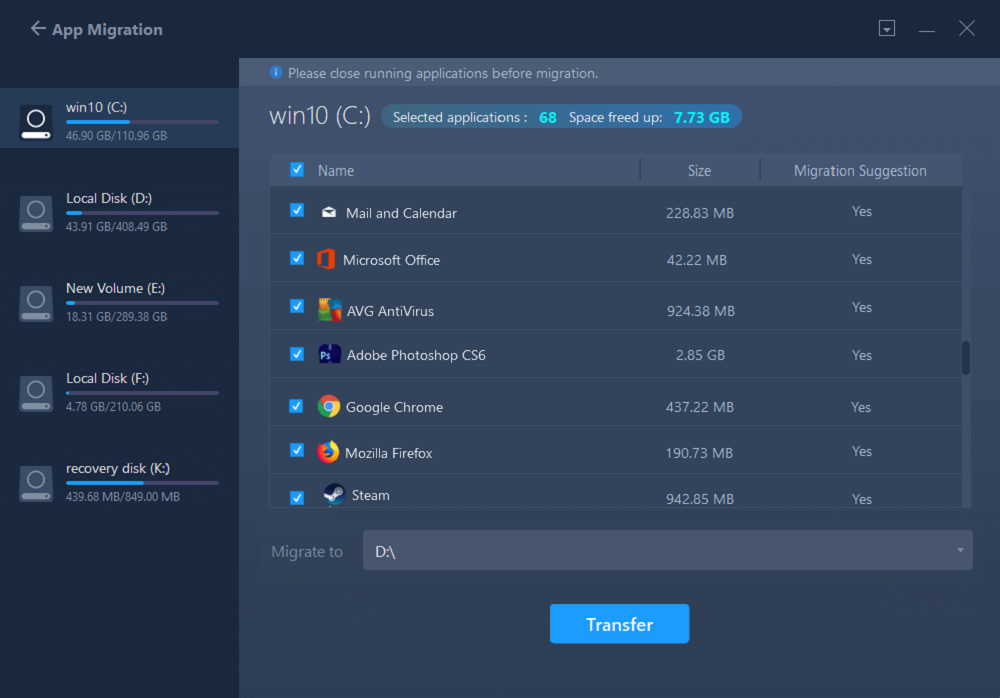
Stap 3. Voltooi het migratie proces
Wanneer het transfer proces is voltooid, klikt u op 'OK' om te voltooien.
U kunt uw PC opnieuw opstarten om alle wijzigingen te behouden, en u zou in staat moeten zijn om uw gemigreerde apps op het andere schijf weer te geven.
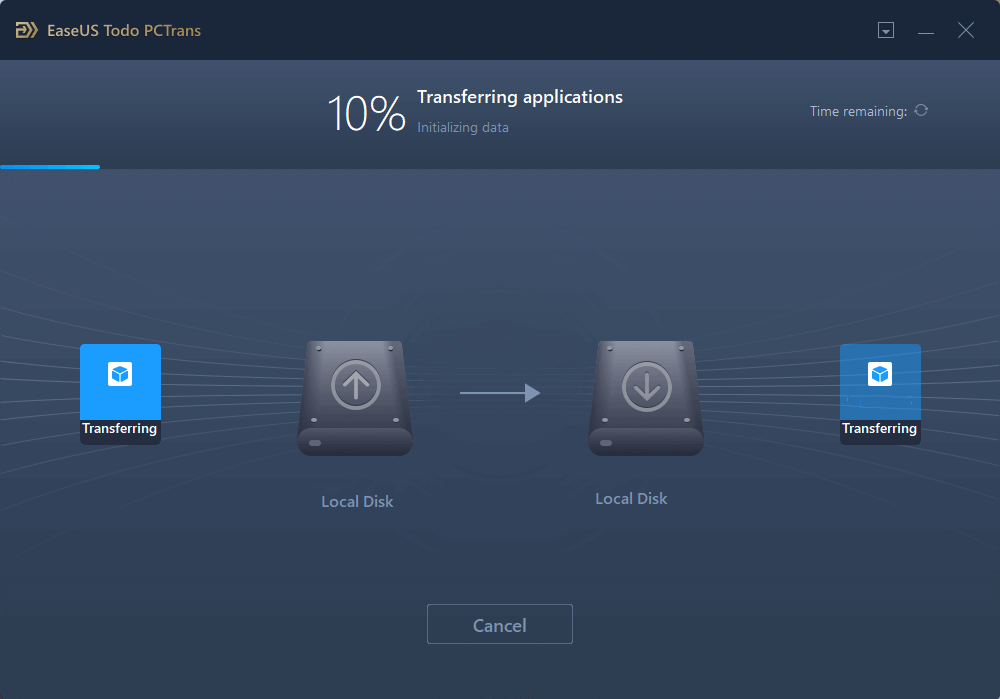
Hoe AppData-map naar een andere schijf (handmatige manier) te verplaatsen
Stap 1. Zoek de locatie van de Spotify in C-drive.
Stap 2. Kopieer de Spotify-map naar een andere schijf.
Stap 3. Werk de desktop-snelkoppeling bij of maak nieuwe exe.file voor bestanden.
# 2. Transfer Spotify naar een andere computer
Stap 1. Voer het EaseUS Todo PCTrans uit op beide PC's
Selecteer op de bron PC 'PC naar PC' op het hoofd scherm van EaseUS Todo PCTrans en ga verder.

Stap 2. Kies overdrachts richting - oude of nieuwe computer
'Nieuw' - Breng alle gegevens over van externe oude computer naar de huidige nieuwe computer.
'Old' - Breng alle gegevens over van het huidige oude apparaat naar een nieuwe computer.

Stap 3. Sluit twee computers aan
1. Selecteer uw doel PC om verbinding te maken via zijn IP-adres of apparaatnaam en klik op 'Connect'.
2. Voer het inlogwachtwoord van uw doel PC in en klik op 'OK' om te bevestigen.
Als u de doel PC in de vermelde apparaten niet hebt gezien, kunt u ook klikken op 'PC toevoegen' om de doel PC handmatig aan te sluiten door het IP-adres of de naam van het apparaat in te voeren.

Stap 4. Selecteer apps, programma's en software en breng ze over naar de doel computer
1. U kunt selecteren en kiezen wat u wilt overbrengen van de huidige computer naar de doel PC.
2. Klik na het selecteren van de gewenste applicaties en programma's op 'Overzetten' om het overdrachts proces te starten.

Nummers wijzigen van het ene Spotify-account naar het andere
De bovenste methode richt zich op het wijzigen van de Spotify-installatie locatie van C-schijf naar andere schijven. Dan gaan we het hebben over Spotify-afspeellijst overdracht. Als u al uw afspeellijst naar een nieuw account probeert te verplaatsen, kunt u beter de desktop versie gebruiken om de onderstaande stappen uit te voeren.
Hoe een Spotify-afspeel lijst te kopiëren
Stap 1. Sleep de afspeel lijst van het oude account naar het bureaublad.
Stap 2. Schakel over naar Spotify-account.
Stap 3. Selecteer alle nummers door op CTRL + A in Windows te drukken. En voeg ze toe aan de nieuwe afspeel lijst.
Recensies en onderscheidingen
-
EaseUS Todo PCTrans Free is een nuttige en betrouwbare softwareoplossing die is gemaakt om te dienen bij computermigratieoperaties, of het nu van de ene machine naar de andere is of van een eerdere versie van uw besturingssysteem naar een nieuwer exemplaar.
Lees meer -
EaseUS Todo PCTrans is van de mensen bij EaseUS die ongelooflijke tools maken waarmee u uw back-ups kunt beheren en uw dode harde schijven kunt herstellen. Hoewel het geen officiële tool is, heeft EaseUS de reputatie erg goed te zijn met hun software en code.
Lees meer
-
Het biedt de mogelijkheid om uw volledige gebruikersaccount van uw oude computer te verplaatsen, wat betekent dat alles snel wordt gemigreerd. U behoudt nog steeds uw Windows-installatie (en de relevante stuurprogramma's voor uw nieuwe pc), maar u krijgt ook al uw apps, instellingen, voorkeuren, afbeeldingen, documenten en andere belangrijke gegevens.
Lees meer
Related Articles
-
Exporteer Windows 10-licentiesleutel op 3 effectieve manieren
![author icon]() Tina/2025/06/27
Tina/2025/06/27 -
MSXML 4.0 overzetten naar een andere computer
![author icon]() Tina/2025/06/27
Tina/2025/06/27 -
Hoe Windows 11/10-programma te repareren en te verwijderen | Krijg hier uw antwoord
![author icon]() Tina/2025/06/27
Tina/2025/06/27 -
Hoe u Windows 10 kunt upgraden naar Windows 11 zonder programma's te verliezen
![author icon]() Tina/2025/06/27
Tina/2025/06/27